
Die Region oder der Home-Standort ist eine ziemlich versteckte Einstellung in Windows 8, die bei der Verwendung des Betriebssystems wichtig ist, und noch wichtiger beim Versuch, lokalisierte Apps zu finden, darauf zuzugreifen und sie zu verwenden. Wenn Sie die falsche Region festgelegt haben, können Sie bestimmte Apps nicht finden oder auf relevante Inhalte für Ihren Standort zugreifen. So ändern Sie den Speicherort in Windows 8, damit Sie solche Probleme beheben können.
Warum spielt die Region in Windows 8 eine Rolle?
Die Regions- oder Home-Standorteinstellung in Windows 8 wird vom Betriebssystem und von Apps zum Bereitstellen von lokalisierten Inhalten verwendet. Beispielsweise zeigt der Windows Store lokale Apps für Ihre Region an. Windows 8-Apps, die lokale Informationen wie Wetterinformationen, Nachrichten, Verkehrsinformationen usw. enthalten, verwenden die Regionseinstellung, um relevante Inhalte bereitzustellen.
Dies ist auch der Grund, warum der Windows Store möglicherweise eine gesuchte App nicht anzeigt. Diese App ist nur für bestimmte Regionen verfügbar, während auf Ihrem Windows 8-Computer oder -Gerät eine andere Region verwendet wird.
Wie ändere ich die Region in Windows 8?
Sehen wir uns an, wie Sie die Region ändern können, damit Sie auf lokalisierte Apps zugreifen oder sie verwenden oder sie zumindest im Windows Store finden können .
Gehe zum Startbildschirm und tippe region . Dann filtern Sie nach Einstellungen .
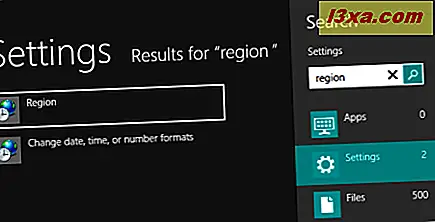
Klicken oder tippen Sie auf das Suchergebnis Region .
Alternativ können Sie die Systemsteuerung öffnen und zu Uhr, Sprache und Region -> Region gehen .

Das Fenster Region wird geöffnet. Klicken oder tippen Sie auf die Registerkarte Standort . Dort finden Sie einen Eintrag mit dem Namen Heimatort .
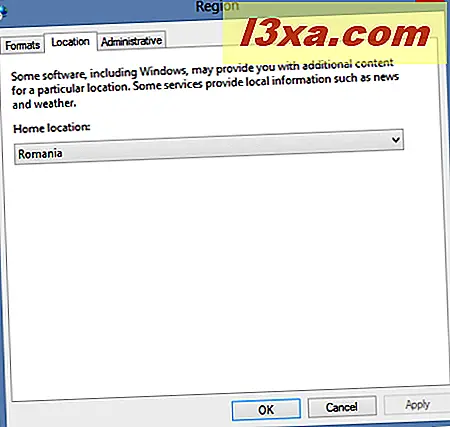
Dies ist die Region, in der Windows 8- und Windows 8-Apps lokalisierte Inhalte anzeigen.
Klicken oder tippen Sie auf die Dropdown-Liste und wählen Sie das neue Land aus, das Sie anwenden möchten.

Klicken oder tippen Sie auf OK . Der neue Speicherort wird als Ihre Windows 8-Region verwendet.
Fazit
Wie Sie sehen können, ist dieses Verfahren sehr einfach. Windows 8-Apps können den neuen Home-Standort jedoch nicht sofort verwenden. Sie müssen sie zuerst schließen. Eine sicherere Lösung, um sicherzustellen, dass der neue Standort angewendet und verwendet wird, besteht darin, sich von Windows 8 abzumelden und erneut zu registrieren. Wenn Sie das nächste Mal eine Windows 8-App verwenden, wird die neue Region verwendet, die Sie festgelegt haben.



